Użytkownicy posiadający monitory mogą wyłączyć swój ekran przyciskiem na obudowie ekranu. Co jednak mają zrobić osoby z laptopami? Jak wyłączyć ekran bez usypiania lub wyłączania całego urządzenia?

Wyłączenie samego ekranu, ale pozostawienie systemu włączonego jest przydatne, gdy np. słuchamy muzyki na imprezie lub odchodzimy od komputera w biurze i nie chcemy, aby ktoś nam zaglądał w ekran. Na komputerze stacjonarnym jest to bardzo proste – wystarczy wyłaczyć monitor. A jak to zrobić na laptopie?
Niektórzy producenci oferują skrót klawiszowy w oparciu o przycisk „Fn” (Function), dzięki któremu możemy wyłączyć ekran, ale zazwyczaj takiej funkcji niestety nie znajdziemy. Możemy uśpić komputer lub poczekać, aż opcje zasilania automatycznie wyłączą ekran po czasie bezczynności. A co, jeśli chcemy ręcznie po prostu wyłączyć ekran, gdy odchodzimy od laptopa?
Szybkie włączanie i wyłączanie ekranu w laptopie
Z pomocą przychodzi aplikacja TurnOffLCD. To malutki program ograniczający się do jednego pliku .EXE. Po jego wywołaniu, ekran laptopa zostanie wyłączony, ale urządzenie nadal będzie chodziło, pobierało pliki, czy odtwarzało muzykę.
Po pobraniu należy rozpakować plik w dowolne miejsce. Uzyskany w ten sposób plik .EXE możemy przyciąć do ekranu startowego, przeciągnąc na pasek zadań lub po prostu zrobić skrót na pulpicie.
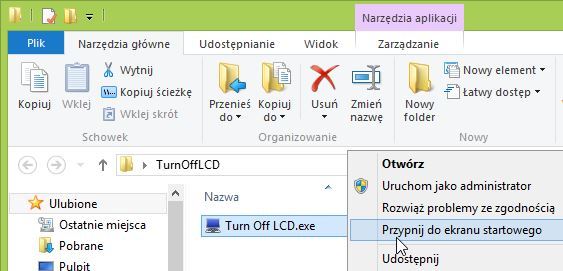
Po uruchomieniu pliku ekran zgaśnie, natomiast jeżeli poruszymy myszką, dotkniemy touchpada lub wciśniemy jakiś przycisk na klawiaturze, to ekran zostanie ponownie włączony. Szybko, łatwo i przyjemnie, bez zbędnych dodatków i bez potrzeby instalacji.
